[ad_1]
WordPress Multisite是一个功能强大的工具,可让您有效地管理多个网站-因此得名。 但是,许多WordPress用户不知道什么是WordPress Multisite,更不用说如何在其网站上激活它了。 这就是为什么有关如何设置WordPress Multisite的教程会派上用场的原因。
在本文中,我们将指导您完成为新的和现有的WordPress网站激活多站点的过程。 然后,我们将教您如何向新兴的多站点网络添加新网站,如何管理插件和主题以及如何管理用户。
但是,如果仍然不确定WordPress Multisite是什么,我们建议您先阅读本文,然后再继续。
如何设置WordPress多站点
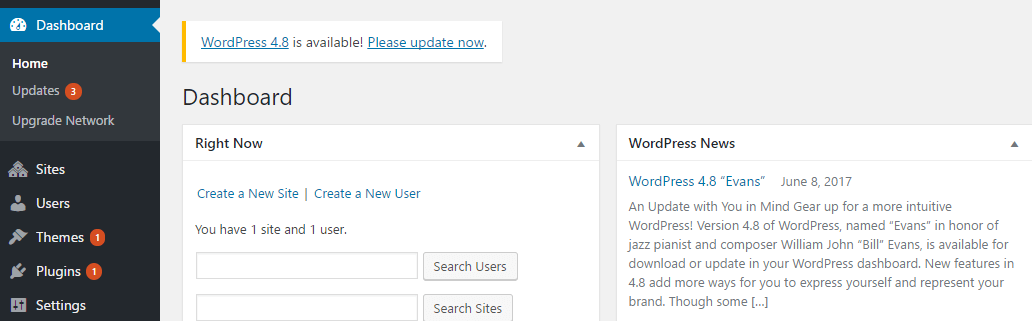
Multisite是用于轻松管理多个WordPress网站的出色工具。
设置WordPress Multisite的主要方法有两种,具体取决于您的实际情况和主机提供的工具。 让我们从最简单的方法开始,然后再进行手动方法。
为新的WordPress网站激活多站点
如果您的网络主机使您能够使用Softaculous Auto Installer设置WordPress,则可以立即启用Multisite。 如果您的房东不提供,请放心。 稍后我们将向您展示另一种方式。
要通过Softaculous激活多站点,您需要访问cPanel仪表板,并在Softaculous部分下找到WordPress选项(您可以在下面的屏幕截图的左侧看到它):
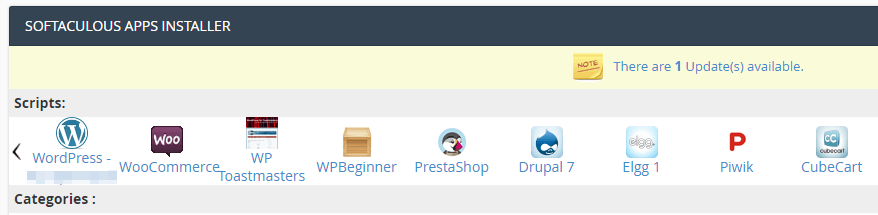
单击该图标,然后转到“安装”选项卡。 在这里,您会发现许多需要填写的字段以设置站点,例如站点名称和管理员凭据。 如果向下滚动至“站点设置”部分,则应找到一个名为“启用多站点”的选项:
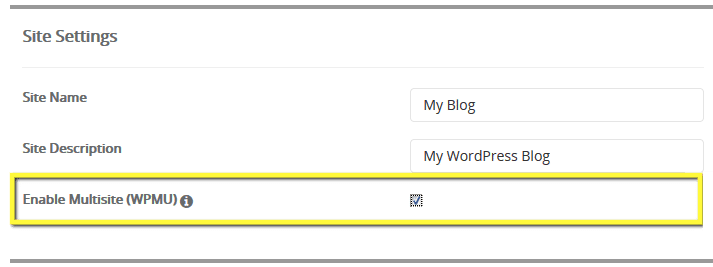
启用此设置,填写页面上的其余字段,然后单击“安装”按钮。 Softaculous将为您设置WordPress Multisite,下次您访问仪表板时,您将可以使用新功能。 我们将在稍后讨论这些内容,但是首先,让我们讨论如果您已经有一个可用的WordPress网站(或者您的主机未提供Softaculous安装程序)该怎么办。
手动激活新站点或现有WordPress网站的多站点
要在新的或现有的WordPress网站上手动启用Multisite,您必须更改WordPress的核心文件之一。 幸运的是,这比听起来容易得多。 您将需要使用FTP客户端访问您的网站(我们建议使用FileZilla),并在WordPress根文件夹中查找wp-config.php文件:
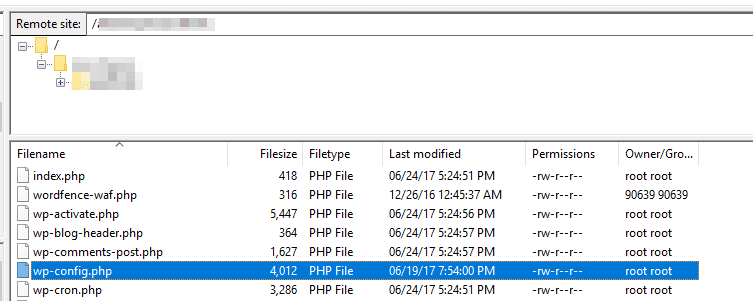
找到文件后,右键单击该文件,然后选择“查看/编辑”选项。 这将使用您的默认文本编辑器打开wp-config.php。 接下来,在文件底部附近添加以下代码行:
define(’WP_ALLOW_MULTISITE’,true);
请记住,您需要将此代码粘贴到读取/ *的行之前,那就停止编辑! 快乐的博客。 * /,因为该句子标记了文件的结尾。
之后,保存您的更改并关闭文本编辑器。 现在,您可以像平常一样访问仪表板,并在“工具”选项卡下查找新的“网络设置”选项:

总结之前,您必须为网络配置几个简单的选项。 首先,是您网站的URL结构问题–您可以选择对网络中的每个网站使用子域或目录。 决定权由您决定,但由于部分域名看起来更专业,因此我们只能使用子域名:
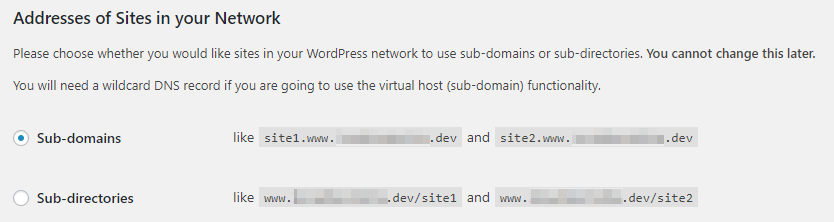
选择subdomains选项的唯一缺点是,您还需要配置一些称为通配符域的内容。 并不是很困难(这是一个如何做的教程),但是与使用子目录相比,这是一个额外的步骤。
其次,您必须为网络设置标题并输入电子邮件地址,以便接收通知:
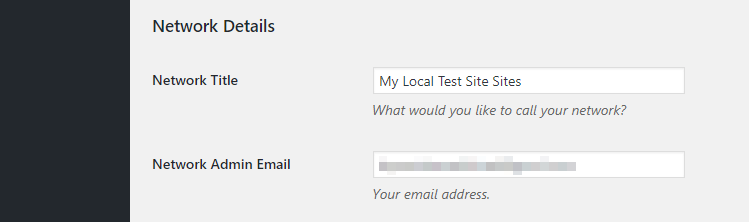
完成这些设置后,WordPress将为您提供两个代码段,您需要将其添加到wp-config.php和.htaccess中(也可以在根文件夹中找到)。 通过FTP(与您之前相同的方式)访问这些文件,添加代码行,并将更改保存在两个文件中。 之后,您的多站点网络将准备就绪!
如何使用多站点管理您的WordPress网站(分三个步骤)
使用上述两种方法之一设置WordPress Multisite后,您会在仪表板上注意到一些更改。 即,“多站点”将您的默认标签替换为一些新标签,您将使用这些新标签来管理网络。 让我们首先查看新的“网站”标签。
步骤1:将新的WordPress网站添加到您的网络
现在,除了刚刚设置多站点的站点之外,您的网络应该是空的。 让我们通过转到网站→添加新标签来解决此问题:
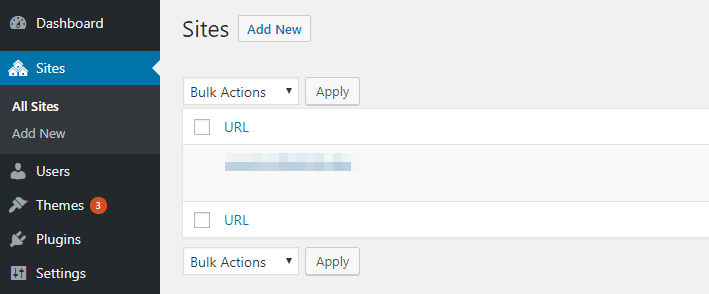
设置您的子域的名称,以及新站点的标题,语言和管理员电子邮件:
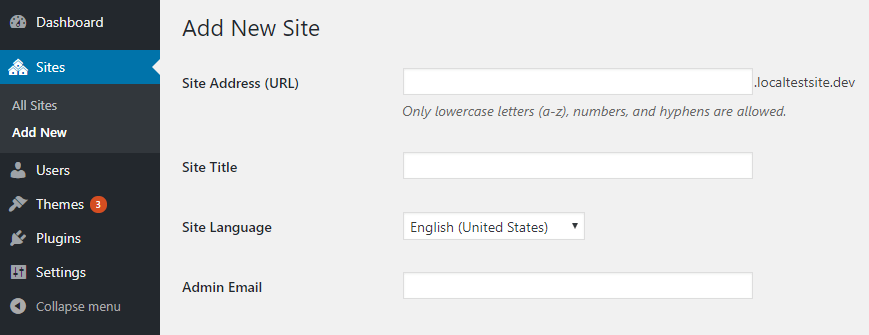
完成后,单击“添加站点”以使新站点成为网络的一部分。 就这么简单!
步骤2:为您的网络管理主题和插件
使用Multisite安装插件的过程与使用常规WordPress网站相同。 但是,当您安装插件时,现在会看到一个用于为整个网络激活它的选项:
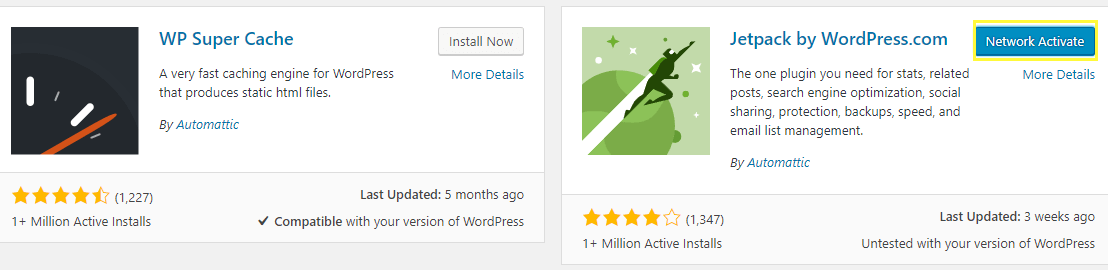
使用此按钮激活插件后,网络上的每个站点都会启用该插件。 各个站点管理员将无法设置自己的插件,因此您需要对要在网络上使用的所有插件重复此过程。
将WordPress主题添加到网络的过程以完全相同的方式工作。 但是,各个站点管理员可以选择要用于其站点的哪些可用主题。
步骤3:管理您网站的用户和贡献者
将新站点添加到网络时,多站点将自动为每个站点创建管理员用户。 但是,如果您想让其他人来负责这些站点,您要做的就是转到“站点”选项卡,单击要修改的站点的“编辑”按钮,然后找到“用户”选项卡:
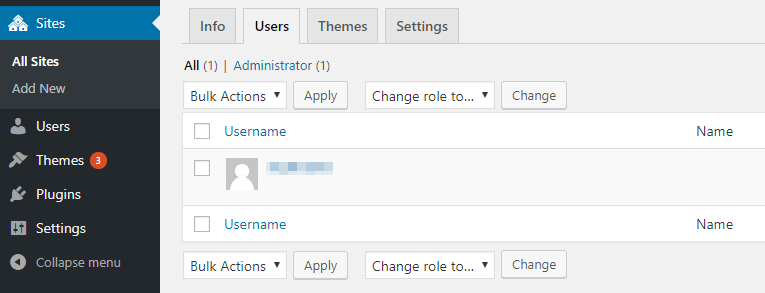
现在,向下滚动到“添加新用户”部分。 在这里,您可以选择用户名,输入相应的电子邮件,然后从下拉菜单中选择用户角色:
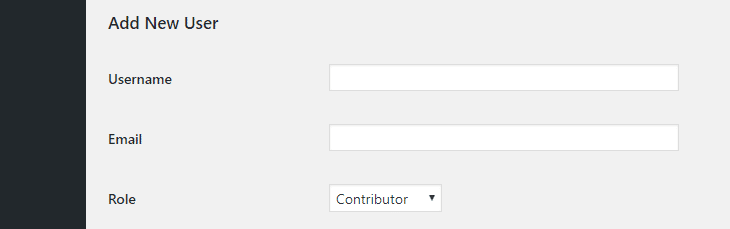
然后,只需对要添加的任意多个用户重复此过程。 您可以选择要分配的角色,但是出于安全考虑,我们建议您限制管理员的数量。
结论
管理多个WordPress网站可能很复杂。 您需要跟踪很多任务,包括安装更新,设置新插件等等。 即使您是WordPress的资深人士,这些职责也会占用大量时间,除非您使用诸如Multisite之类的管理工具。
您对如何设置WordPress Multisite有任何疑问吗? 在下面的评论部分提问!
